Regrouper des applications Android dans un dossier
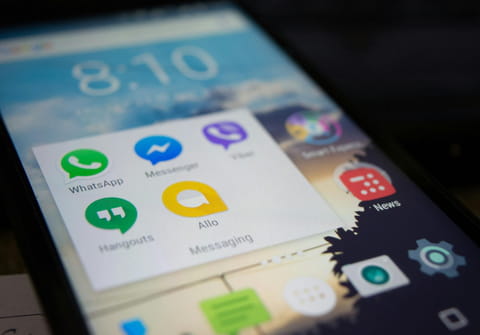
L'écran d'accueil de votre smartphone Android peut rapidement devenir confus avec d'innombrables icônes. Pour le maintenir bien organisé et y voir plus clair, vous avez tout intérêt à regrouper vos applications dans des dossiers.
Les applications ont tendance à s'accumuler très rapidement sur nos téléphones. Dès le premier allumage, nos appareils sont déjà bien remplis et les choses ne vont pas en s'arrangeant avec le temps, au fur et à mesure que nous ajoutons nos applications préférées et que nous en découvrons de nouvelles. Conséquence, les écrans d'accueil de nos téléphones se chargent progressivement de nombreuses icônes et autres widgets, au point de devenir parfois confus, voire "bordéliques".
Pour mettre un peu d'ordre dans tout ça et y voir un peu clair, il est heureusement possible de ranger et d'organiser ses applications en les regroupant à l'intérieur de dossiers, sous la forme de vignettes sur les différents écrans d'accueil d'Android. Ainsi, les applications peuvent être réunies par thème, par fonction ou par tout autre critère à votre discrétion, afin d'y accéder plus facilement lorsque vous en avez besoin. Ces dossiers d'applications sont très faciles à créer et peuvent être modifiés, réorganisés ou supprimés en quelques manipulations toutes simples.
Comment créer un dossier d'applications sur Android ?
Vous pouvez facilement regrouper dans un même dossier plusieurs applications présentes sur les différents écrans d'accueil de votre appareil Android. Pour cela, commencez par appuyer avec le doigt sur l'une des applications à regrouper et maintenez la pression jusqu'à ce que l'icône devienne légèrement plus grande. Ensuite, tout en maintenant l'appui avec votre doigt, faites glisser l'icône de l'application sélectionnée sur l'icône d'une autre application. Après un instant, l'icône de la deuxième application rétrécie et vient se placer à l'intérieur d'une vignette en forme de carré aux coins arrondis : le dossier. Vous pouvez alors relâchez l'appui avec votre doigt et l'icône de la première application vient également se placer dans le carré aux coins arrondis. Vous venez de créer un dossier contenant deux applications. Vous pouvez ajouter autant d'applications que vous le souhaitez dans ce dossier, en faisant simplement glisser leurs icônes dedans comme décrit précédemment.
Comment renommer un dossier d'applications sur Android ?
Lorsque vous regroupez plusieurs applications, la vignette ainsi créée sur l'écran d'accueil prend automatiquement le nom « Dossier ». Vous pouvez définir un nom personnalisé et plus explicite pour chaque dossier afin de mieux les identifier et les différencier. Pour renommer un dossier d'applications, ouvrez-le en appuyant dessus puis touchez le texte qui représente son nom (qui peut se trouver au-dessus ou en-dessous des icônes d'applications selon le modèle de votre téléphone). Un clavier virtuel apparaît alors et vous pouvez écrire un nouveau nom pour le dossier. Vous pouvez modifier ce nom autant de fois que le vous souhaitez.
Comment retirer des applications d'un dossier sur Android ?
Vous pouvez évidemment retirer les applications d'un dossier comme bon vous semble, pour les replacer directement sur vos écrans d'accueil ou pour les transférer dans un autre dossier par exemple. Pour retirer une application d'un dossier, ouvrez-le en appuyant dessus puis touchez l'icône de l'application jusqu'à ce qu'elle grossisse légèrement et déplacez-la à l'extérieur du cadre du dossier, jusqu'à ce que l'écran d'accueil apparaisse. Vous pouvez alors déplacer l'application n'importe où tant que vous maintenez l'appui avec votre doigt et vous pouvez la déposer à l'endroit voulu, soit sur l'écran d'accueil soit dans un autre dossier, en relevant votre doigt.
Si vous retirez toutes les applications présentes dans un dossier, celui-ci est alors automatiquement supprimé. Par ailleurs, vous pouvez déplacer un dossier sur vos différent écrans d'accueil exactement de la même façon que vous déplacez une application classique, en appuyant dessus avec le doigt et en le faisant glisser jusqu'à la position désirée. En créant et en agençant des dossiers d'applications, vous pourrez ainsi garder les écrans d'accueil de vos différents appareils Android clairs et bien organisés, afin d'accéder facilement aux applications dont vous avez besoin.



